Top 3 besplatna CamStudio alternativa snimanju i snimanju zaslona
CamStudio je besplatni video rekorder koji može snimati sve aktivnosti zaslona i videa na vašem računalu i generirati AVI video datoteke standardne u industriji. Kao što znate, CamStudio podržava samo Windows poput Windows 10 ili Windows 7, što nije pogodno za korisnike Maca. Također, format izlazne datoteke ograničen je samo na SWF i AVI. Ako želite pronaći alat bolji od CamStudio, možete pročitati post da biste pronašli više besplatnih alternativa CamStudio za Windows i Mac.
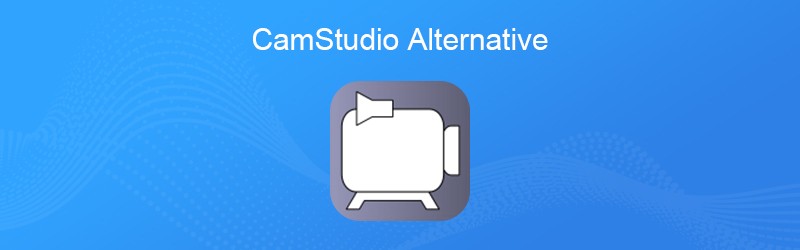
Dio 1. Top 3 besplatne alternative CamStudio
Vrh 1. ShareX
ShareX je besplatan program otvorenog koda za Windows koji vam omogućuje snimanje bilo kojeg područja vašeg zaslona. Također dobro funkcionira kao alat za razmjenu datoteka. Slike, tekst ili druge datoteke možete prenijeti na preko 80 podržanih odredišta. Ovim sveobuhvatnim alatom možete snimati videozapise, snimati zaslone, stvarati GIF-ove itd.

Pros:
- Sve značajke poput snimanja, uređivanja, dijeljenja itd. Apsolutno su besplatne.
- Značajka uređivanja slika dobra je za uređivanje snimaka zaslona i crtanje novih.
- Možete snimati zaslon, video, itd. Uz napomenu i automatizaciju.
Protiv:
- ShareX ima samo verziju sustava Windows, koja nije dostupna za korisnike Maca.
- Sve fotografije i videozapisi koje je ShareX snimio idu u isti direktorij.
- Početnicima je komplicirano koristiti s raznim prikazanim opcijama.
Vrh 2. Camtasia Studio
Camtasia Studio sve je u jednom program za snimanje i uređivanje video zapisa na zaslonu i web kameri za Windows i Mac. Olakšava snimanje bilo čega na zaslonu računala bilo s web mjesta, video poziva ili prezentacija.

Pros:
- Nudi niz alata za snimanje i uređivanje.
- Dodajte naslove, napomene, efekti kako bi vaš video bio savršen.
- Video i audio možete snimati s radne površine ili s web kamere.
Protiv:
- Ne podržava besplatnu nadogradnju.
- Camtasia zahtijeva veće performanse sustava. Ne možete ga pokrenuti sa starim sustavima.
Vrh 3. FFSplit
FFSplit je lagan alat koji vam omogućuje snimanje video zapisa iz više izvora i kompozita u video feed uživo. Dostupno je puno značajki poput prekrivača, web kamera, internetskih tipki itd.

Pros:
- Potpuno je besplatan i jednostavan za korištenje s jednostavnim sučeljem.
Protiv:
- Nema ugrađenog hvatanja izvora igre, već vanjski program za hvatanje igara.
- Podržava u sustavu Windows Vista ili novijoj verziji, ali ne podržava Linux ili druge operativne sustave.
Dio 2. Najbolja alternativa CamStudio za Windows i Mac
CamStudio očito nije prijateljski nastrojen za korisnike Maca. Ako želite dobiti profesionalni alat za snimanje i za Windows i za Mac, možete pokušati Snimač zaslona Vidmore kao najbolja alternativa CamStudio. Može snimiti bilo koji zaslon računala, uzbudljivo igranje, videozapise s web kamere, mrežna predavanja i još mnogo toga. Intuitivno i jednostavno sučelje pogodno je za početnike.
- 1. Snimite zaslon računala, igru, web kameru i snimite snimke zaslona.
- 2. Jednostavan je za korištenje i za početnike i za profesionalne kreatore videa.
- 3. Možete snimati preko cijelog zaslona ili odabrati područje koje želite snimati s visokom kvalitetom.
Kako snimiti zaslon s najboljom CamStudio alternativom
Korak 1. Besplatno preuzmite Vidmore Screen Recorder na svoje računalo. Instalirajte ga i pokrenite na računalu sa sustavom Windows ili Mac. Možete provjeriti njegovo glavno sučelje kao u nastavku.

Korak 2. Odaberite Video snimač kao što želite snimiti zaslon računala. Ako samo želite snimati glazbu na mreži, možete odabrati odjeljak Audio snimač.
Korak 3. U sučelju Video Recorder možete odabrati područje snimanja klikom Puna ili Prilagodi. Zatim možete odabrati uključivanje Zvuk sustava ili Zvuk mikrofona kako hoćeš.

Korak 4. Nakon svih izvršenih postavki samo kliknite REC za pokretanje zaslona za snimanje. Ovaj program također vam omogućuje uređivanje zaslona tijekom snimanja. Nakon toga kliknite gumb Spremi da biste snimljeni snimak spremili na računalo.

Prije spremanja snimljenog videozapisa možete ga pregledati kako biste bili sigurni da je dobro snimljen. Ova profesionalna CamStudio alternativa također vam omogućuje spremanje snimljenog videozapisa u visokokvalitetne video formate, 4K i HD video zapise.
Nakon uvođenja 3 besplatne alternative CamStudio, možete pronaći odgovarajući snimač zaslona. Kada razgovarate s profesionalnim snimačem zaslona, Vidmore Screen Recorder trebao bi biti najbolja CamStudio alternativa koja vam omogućuje snimanje zaslona, uređivanje videozapisa i snimanje zaslona ne samo na računalu sa sustavom Windows 10/8/7, već i na Macu.



